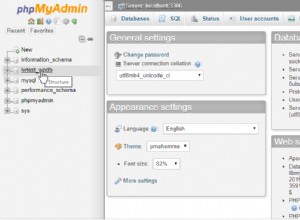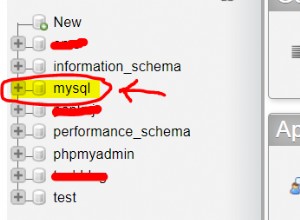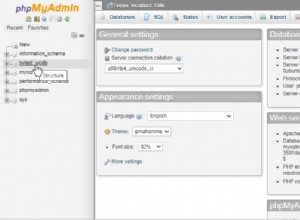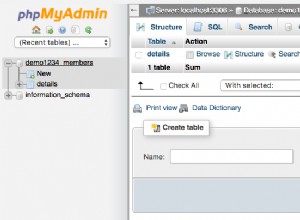Bây giờ chúng ta hãy tìm hiểu cách xuất một cơ sở dữ liệu
Nhấp vào cơ sở dữ liệu bạn muốn xuất tại đây
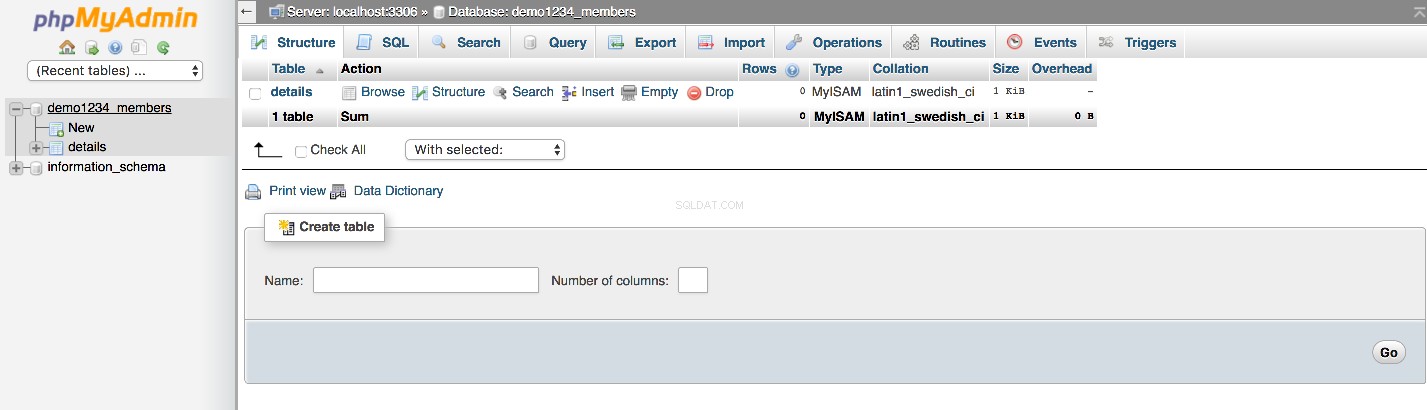
Sau đó nhấp vào nút Xuất
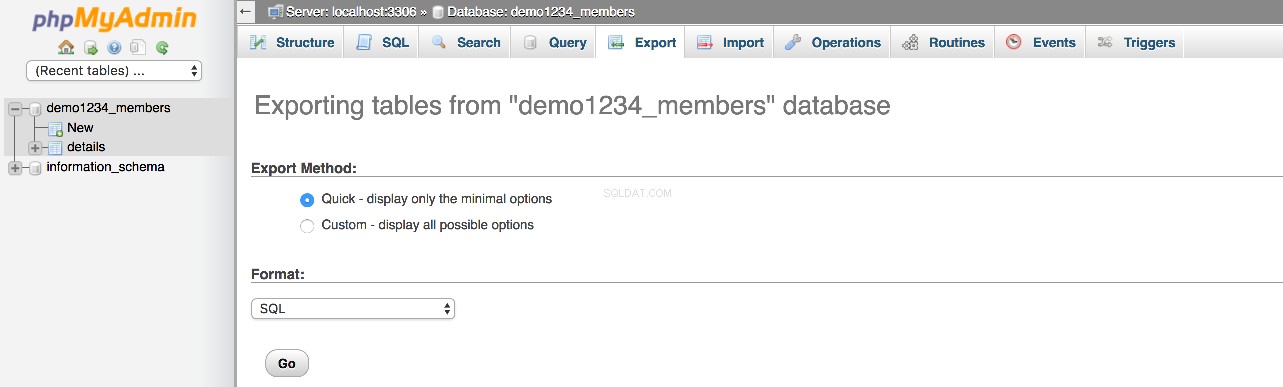
Trong trường hợp này, chúng tôi muốn xuất toàn bộ cơ sở dữ liệu ở định dạng SQL, vì vậy chúng tôi có thể dễ dàng nhập nó sau này. Đây là một cách tốt để sao lưu cơ sở dữ liệu của bạn
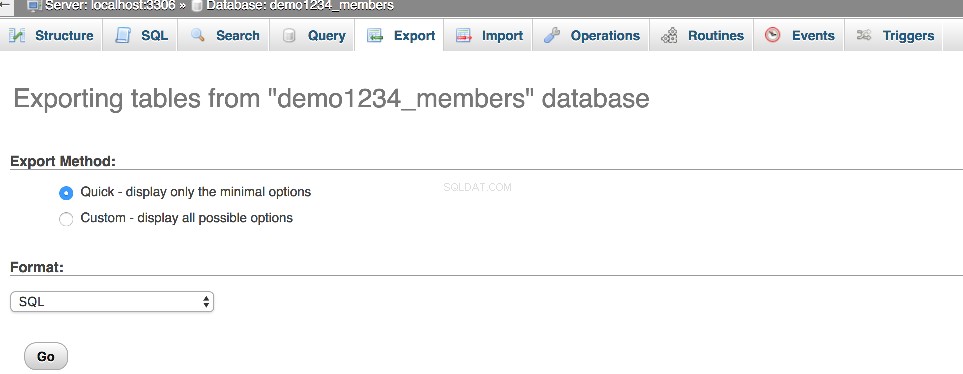
Đảm bảo kiểm tra bất kỳ tùy chọn nào bạn muốn trước khi tiếp tục
Đánh dấu vào hộp kiểm Lưu dưới dạng Tệp, sau đó nhấp vào Tiếp tục
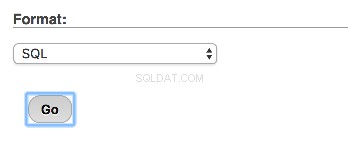
Đó là nó! Cơ sở dữ liệu demo1234_members đã được xuất sang máy tính cục bộ của chúng tôi
Nếu bạn chỉ muốn xuất một bảng chứ không phải toàn bộ cơ sở dữ liệu, hãy làm theo các bước sau
Hãy nhớ rằng xuất bảng chỉ xuất các bảng đã chọn trong cơ sở dữ liệu, trong khi xuất cơ sở dữ liệu cũng sẽ xuất tất cả các bảng (với điều kiện tất cả chúng đều được chọn)
Đó là nó! Bảng chi tiết đã được xuất sang tệp riêng của nó
Đây là phần cuối của hướng dẫn. Bây giờ bạn biết cách xuất cơ sở dữ liệu và bảng bằng phpMyAdmin